Goście
Ta baza danych (lub książka referencyjna) zawiera gości, którzy kiedykolwiek złożyli zamówienie na bankiet, zarezerwowali stolik lub zamówili dostawę.
W karcie klienta można określić niektóre ogólne informacje, powiązać kartę rabatową, przypisać rabat lub kategorię cenową.
Bazą gości może edytować pracownik, który ma uprawnienie „Praca z książką referencyjną gości” (F_GUEST).
Dodawanie nowych gości
-
Kliknij
 > Lista gości, a zostaniesz przeniesiony do bazy danych.
> Lista gości, a zostaniesz przeniesiony do bazy danych. -
Kliknij Nowy gość.
-
W karcie gościa wpisz jego Imię i Nazwisko.
-
Dla klientów rezerwujących i bankietowych wpisz ich numer telefonu. W takim przypadku nie musisz podawać numeru karty.
-
Jeśli wydajesz kartę, wpisz jej numer. Numer może zawierać dowolne litery i cyfry, a także symbole maski (.,$^{}[](|)*+-?\=).
Numer musi być unikalny, dlatego nie można dodać dwóch gości z tym samym numerem karty. Możliwe są następujące sytuacje:
- Jeśli ten sam numer karty zostanie znaleziony w systemie, to w zależności od jego ustawień pola Rabat/Narzut lub Kategoria cenowa zostaną wypełnione automatycznie.
- Jeśli taki numer karty nie istnieje w systemie, to po zapisaniu zostanie utworzona nowa karta dla tego klienta z podanym numerem. Wybierz rabat/narzut lub kategorię cenową dla tej karty.
-
Możesz również ręcznie wybrać rabat lub kategorię cenową dla gościa.
-
Wpisz adres e-mail w polu Email oraz dodatkowe informacje.
-
Określ, na jakie newslettery gość wyraża zgodę.
Pozycja Subskrybuje powiadomienia o statusie zamówienia dotyczy tylko zamówień z dostawą.
-
Twoje regulacje mogą wymagać, aby pracownicy pytali klientów o zgodę na przechowywanie ich danych osobowych. Zapytaj gościa, czy zgadza się na przetwarzanie danych osobowych i wpisz jego odpowiedź w polu Zgadzam się na przetwarzanie moich danych osobowych:
- Jeśli gość nie wyraża zgody lub prosi o usunięcie swoich danych z systemu, pozostaw pole niezaznaczone. Powinno to wyglądać tak
 .
. - Jeśli gość wyraża zgodę na przechowywanie i przetwarzanie danych osobowych, zaznacz pole —
 .
.
- Jeśli gość nie wyraża zgody lub prosi o usunięcie swoich danych z systemu, pozostaw pole niezaznaczone. Powinno to wyglądać tak
-
Naciśnij OK.
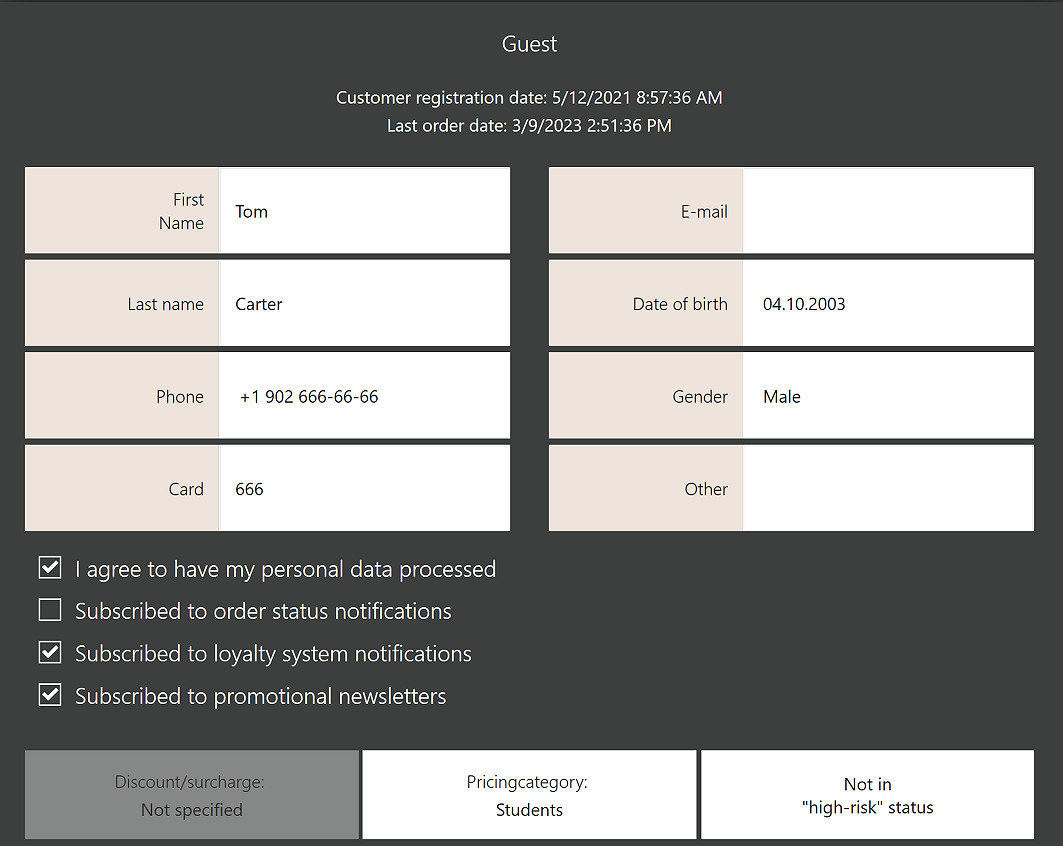
Ustawienia
Niektóre pola w karcie gościa są dostępne w zależności od Ustawień sklepu lub Ustawień sieci.
Aby określić decyzję klientów w sprawie przetwarzania ich danych osobowych, zaznacz opcję Wymagaj zgody na przetwarzanie danych osobowych.
Aby uniknąć włączania powiadomień o statusie zamówienia za każdym razem, gdy rejestrujesz nowego klienta, włącz tę opcję dla wszystkich nowych gości. W tym celu zaznacz opcję Domyślnie nowi goście są powiadamiani o statusie zamówienia w ustawieniach.